Win7系统自动更新后提示“重新启动计算机”如何关闭
发布时间:2016-03-30 09:41:39 作者:佚名  我要评论
我要评论
这篇文章主要介绍了Win7系统自动更新后提示“重新启动计算机”的关闭方法,如何关闭Win7自动更新后提示“重新启动计算机”,下面小编为大家解答,感兴趣的小伙伴们可以参考一下
有位用户发现Win7系统电脑自动更新后每次都会提示“重新启动计算机”,但是有些用户还不想要重新启动计算机,想要关闭此提醒。Win7自动更新后提示“重新启动计算机”如何关闭?下面小编讲解通过组策略来解决此问题,下面看看详细解决步骤吧。
具体操作方法:
1、进入Windows 7系统后,同时按下win+r打开电脑的运行窗口,然后输入gpedit.msc并单击回车,这样就可以打开电脑的组策略编辑器窗口;
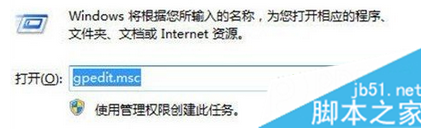
2、在组策略编辑器窗口中,在左侧菜单中定位找到管理模板-Windows组件,然后在右侧的窗口中找到文件windows update并双击该文件;
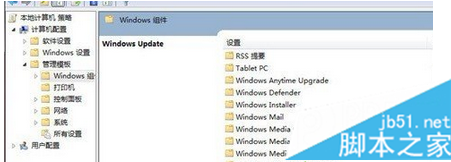
3、在出现的设置窗口中,找到自己登陆的计算机用户并单击,在右侧窗口中找到“对已登录用户的计算机,计划的自动更新安装不执行”,然后双击将配置修改为“已启用”。
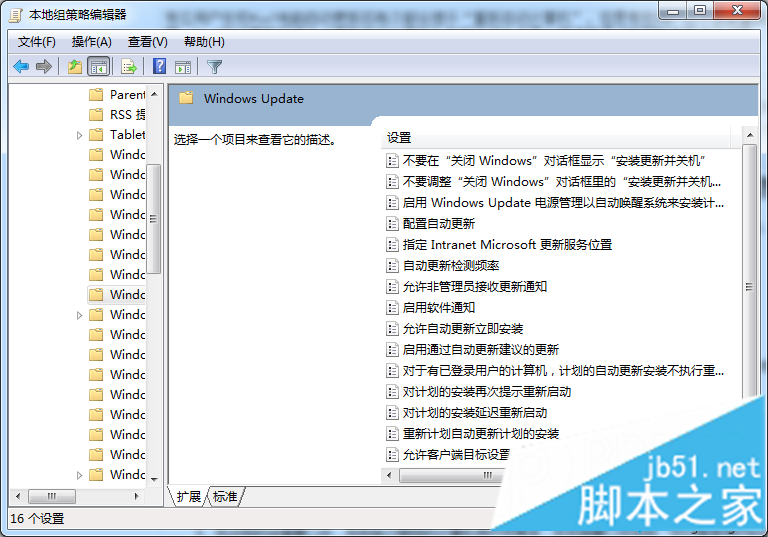
关于Win7系统自动更新后提示“重新启动计算机”的解决方法分享到这里了,要是用户也遇到同样的问题话,不妨参考本文方法来关闭,希望本文介绍的内容对大家有所帮助。
相关文章
win7系统断电后重启会自动开启Windows错误恢复界面的两种解决方法图文
在操作win7系统过程中遇到断电情况,导致电脑关机了,这时重新启动win7会自动开启Windows错误恢复界面,就是一个黑屏界面,用户可选择正常启动Windows启动界面。会影响开机2016-07-02- 系统会将当前处于运行状态的数据保存在硬盘中,整机将完全停止供电,但这也不会影响对电脑的操作,如果遇到休眠后会自动重启,可以看看下面的解决方法2015-06-16
- 电脑会出现故障。常常会遇到的故障是电脑自动重启,由于自动重启的原因很多,下面与大家分享下电脑自动重启最容易忽略的原因2014-10-10
Win7开机出现提示配置Windows请勿关机几秒后自动重启
Win7开机启动时总是出现“配置Windows请勿关机”的提示,没过几秒后电脑自动重启,问题是每次开启都是这样,关于这个问题的解决方法有五种2014-09-30- 在Win7旗舰版自动更新开启后,如果完成更新,即会不间断的提醒我们重启计算机,如何关闭这个自动更新后的重启提示,由我们完成工作之后手动去重启计算机2014-09-30
win7电脑蓝屏自动重启代码提示0xc0000005或0xc0000008e
win7系统同XP系统一样,会有各个方面的问题,比如win7电脑蓝屏自动重启就是一个常见的问题,原因不止一个,下面为大家介绍下不错的解决方法2014-04-24- 今天不知道是怎么回事,一开机win7系统就启动自动诊断修复,重启也不管用,就是进不去系统,下面与大家分享下小编的个人经验及解决方法,有类似需求的朋友可以参考下2013-08-22
- 最近有网友反馈电脑经常会出现每隔一段时间WINDOWS资源管理器自动重启的情况2012-07-19
- 大家经常在工作过程中遇到Windows7自动更新(Windows Update),如果完成自动更新后,系统会提示重新启动计算机。但是我们在工作 ,重启显然不方便,只能不停的推迟推迟,这2011-12-31
win7电脑老是自动重启怎么回事?win7电脑老是自动重启的解决办法
电脑无缘无故自动重启,一直是电脑菜鸟最担心的事情,如果是办公人员,那么他们所做的工作将会前功尽弃,那么win7电脑老是自动重启怎么回事呢?一起来看看脚本之家小编小编2016-07-18


最新评论